Med många videokonferensprogram är den person som startar mötet värd, och de kan överföra denna makt till en deltagare. Webex är inte annorlunda och har också liknande funktionalitet, där värden tillåts ändra rollerna för deltagarna. Detta gör att den nya värden kan fortsätta mötet eller spela in det om den ursprungliga värden måste lämna mötet.

Så länge du är värd har du makten att överföra rollen till en annan person. Däremot måste deltagaren ha video aktiverat, eftersom de som bara är anslutna via ljud inte kan vara värdar. Dessutom, om du, som värd, kopplar bort av någon anledning, kommer Webex att tilldela rollen till en annan person.
Ordningen på värdskapet ser ut som följer:
- Alternativ värd
- Inloggad presentatör
- Deltagare
- Presentatörer som inte är inloggade
- Deltagare som inte är inloggade
- Deltagare som ringer in från en enhet
Så länge det är någon i mötet har de en chans att bli ny värd.
Hur man ändrar värdar i Webex på en Mac
På Mac är stegen ganska lika, eftersom utvecklarna gjorde Webex drift lika över alla datoroperativsystem. Som sådan, även om fönstret kan se annorlunda ut, är stegen nästan identiska. Du bör inte ha några problem med att använda skrivbordsappen även över olika operativsystem.
Så här byter du värd på Webex för Mac:
- Starta Webex på din Mac.
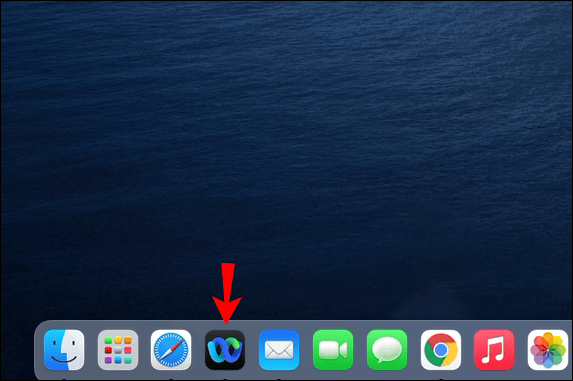
- Starta ett möte med dig som värd.
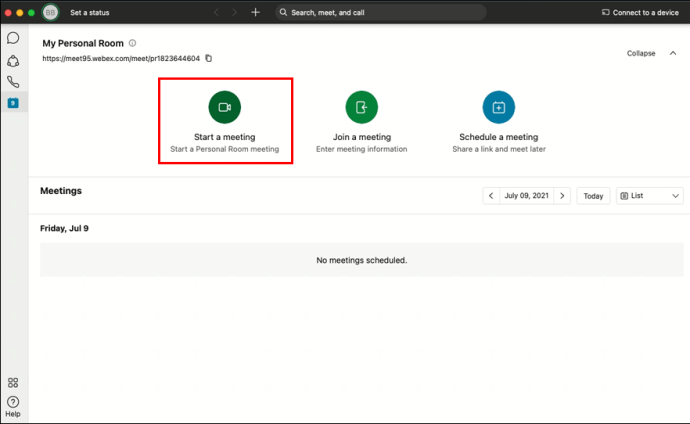
- Bjud in deltagare och vänta på att de kommer.
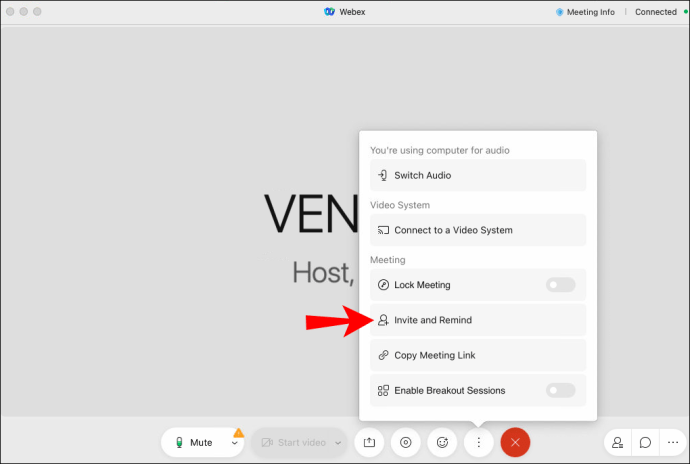
- Navigera till panelen ”Deltagare” när du vill byta värd.
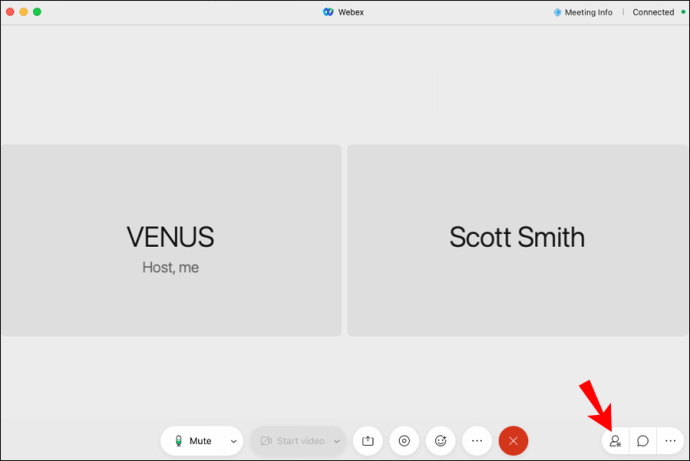
- I listan högerklickar du på namnet på den deltagare som du vill överföra värdrollen till.
- Välj ”Ändra roll till”.
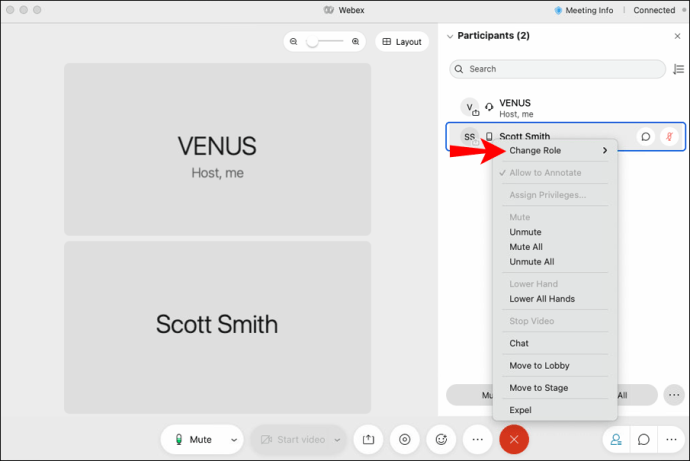
- Välj ”värd”. Den utvalda deltagaren kommer nu att vara värd.
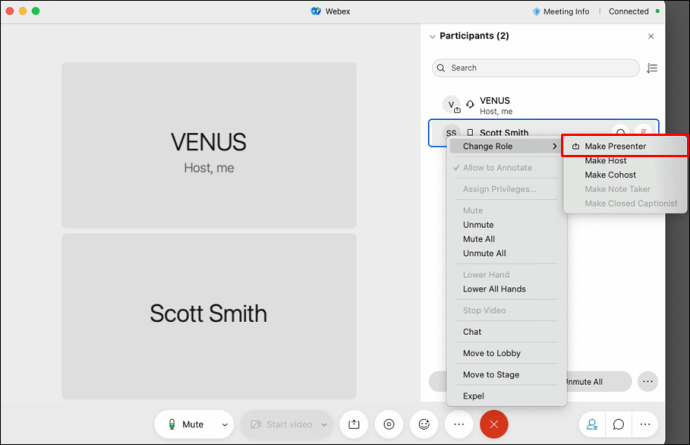
Precis som på Linux har den nya värden alla privilegier som någon värd har. Cykeln kan fortsätta om den nya värden också måste lämna.
Hur man ändrar värdar i Webex på Windows 10
På den ursprungliga plattformen för Webex är det mycket enkelt att byta värd. Du kan göra det med bara några klick och sedan överföra rollen. Stegen är desamma som på Linux och Mac OS.
Här är stegen för att byta värdar på Webex för Windows 10:
- Starta Webex på din Windows 10-dator.
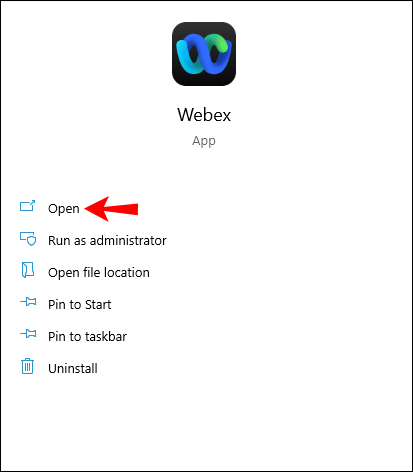
- Starta ett möte; som standard är du värd.
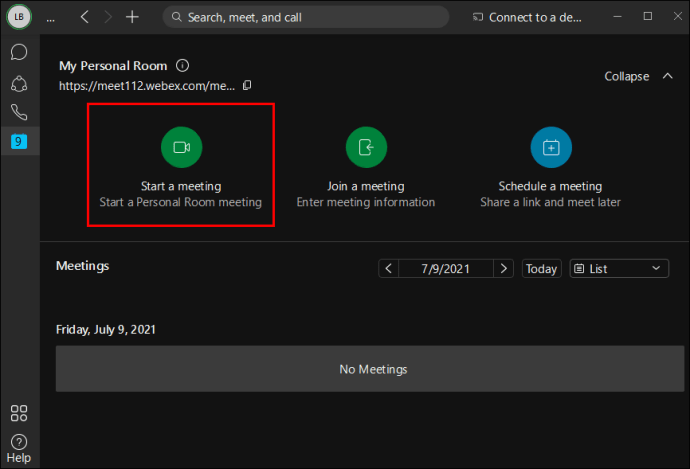
- Bjud in deltagare och vänta på att de ska logga in.

- Navigera till panelen ”Deltagare” när du vill byta värd.
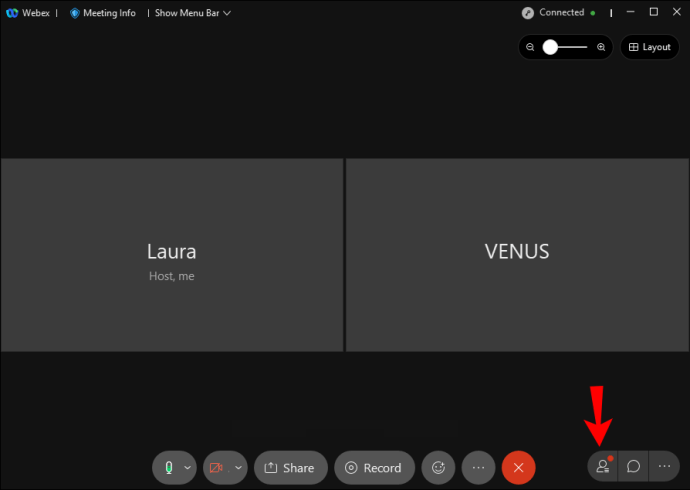
- I listan högerklickar du på namnet på den person som du vill göra värd.
- Välj ”Ändra roll till”.
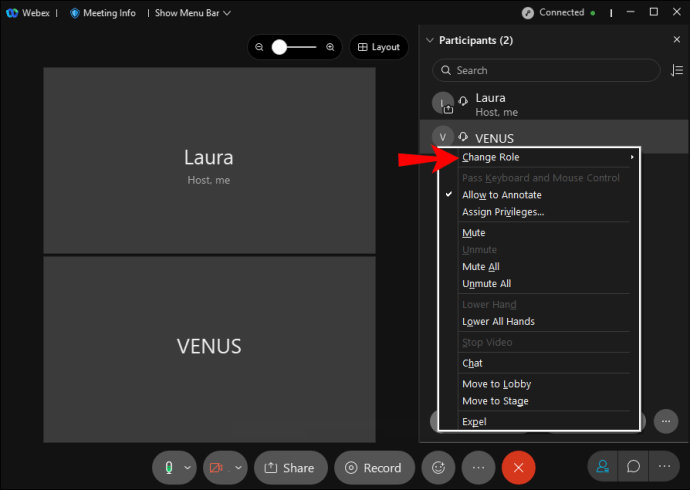
- Välj ”värd”. Den utvalda deltagaren kommer nu att vara värd.
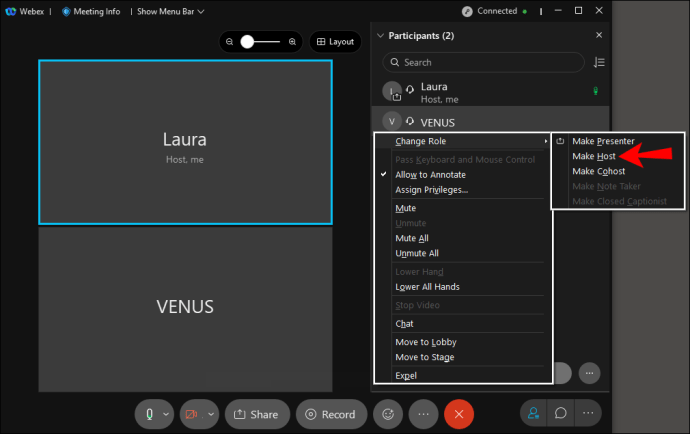
Hur man ändrar värdar i Webex på Android
På Android är processen annorlunda, men idén liknar vad den är på datorer. Du måste själv vara den första värd och sedan överföra rollen till en annan person.
Så här skulle du göra någon annan till värd på Android:
- Starta Webex-appen på din Android-telefon.

- Starta ett möte.
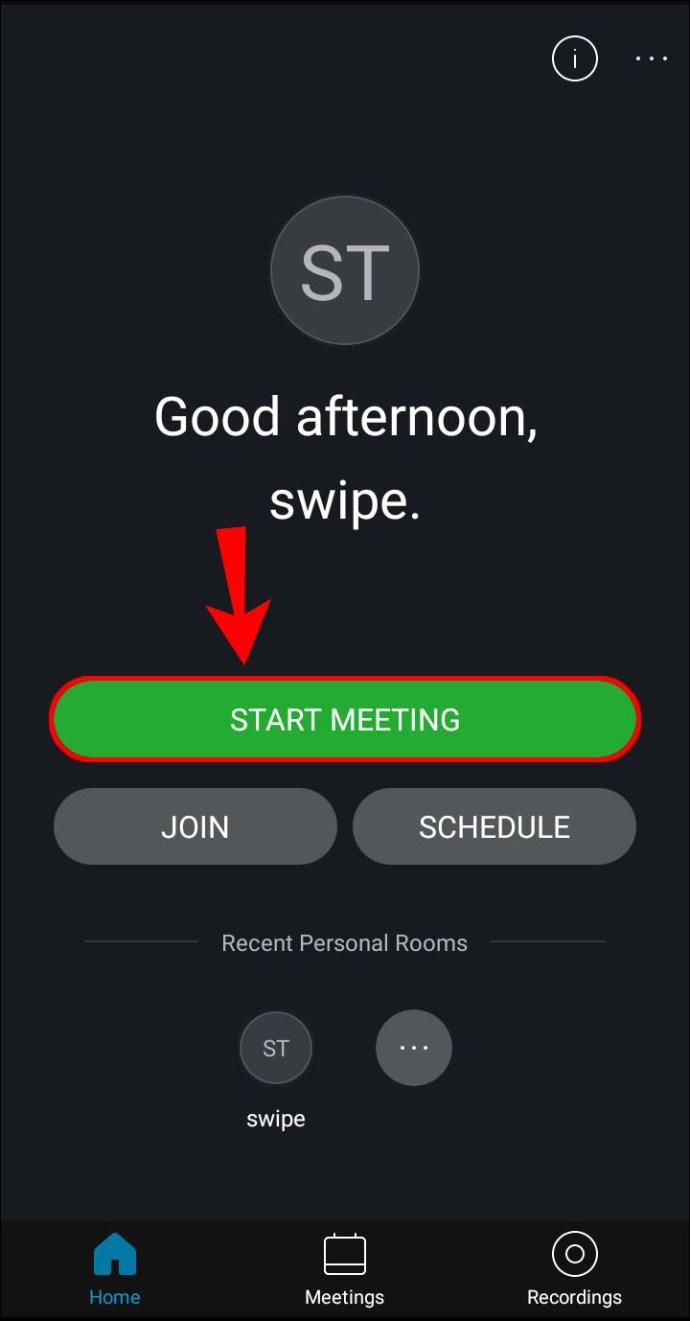
- Bjud in och vänta på att deltagarna kommer.
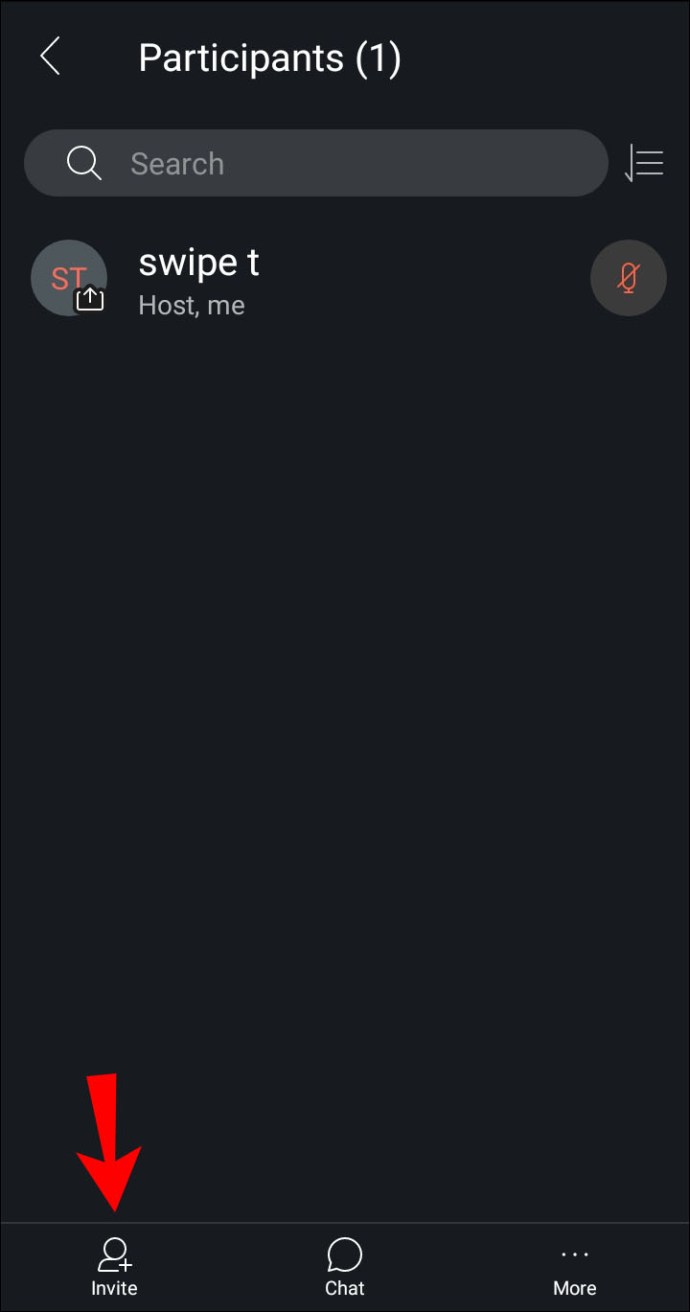
- Välj ”Deltagare”, som representeras av en mänsklig ikon.
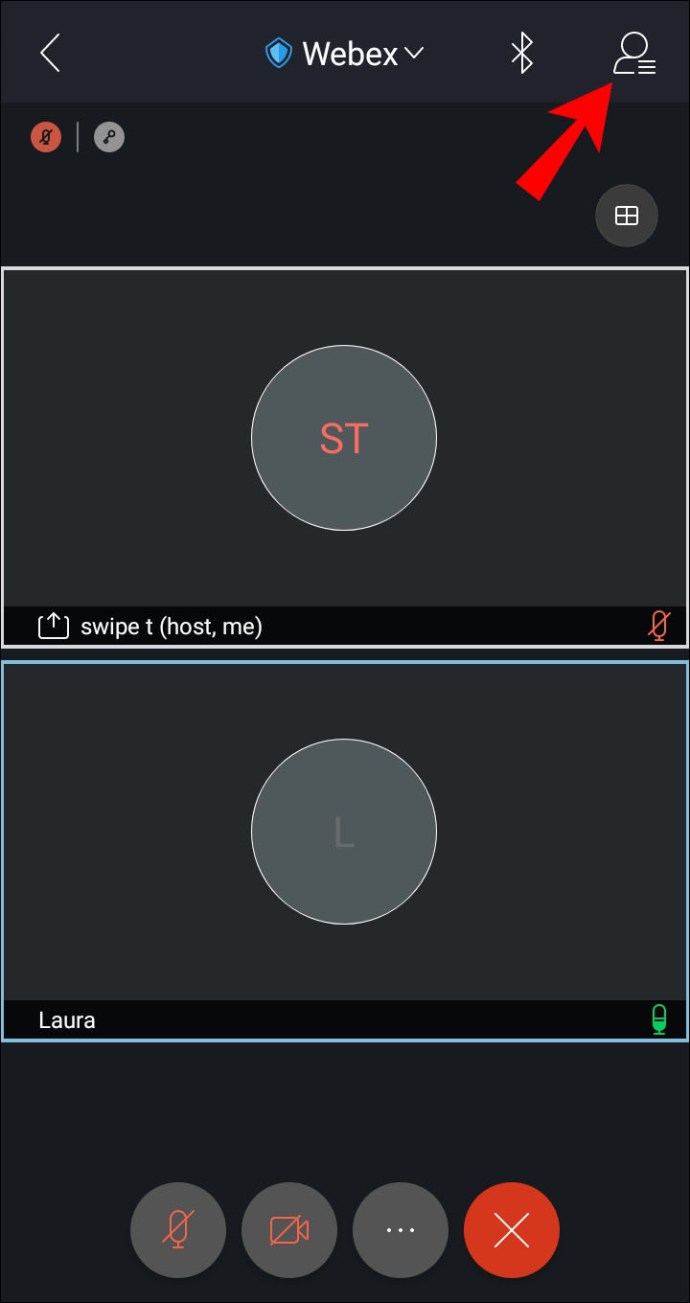
- Välj namnet på den person du vill göra till värd.
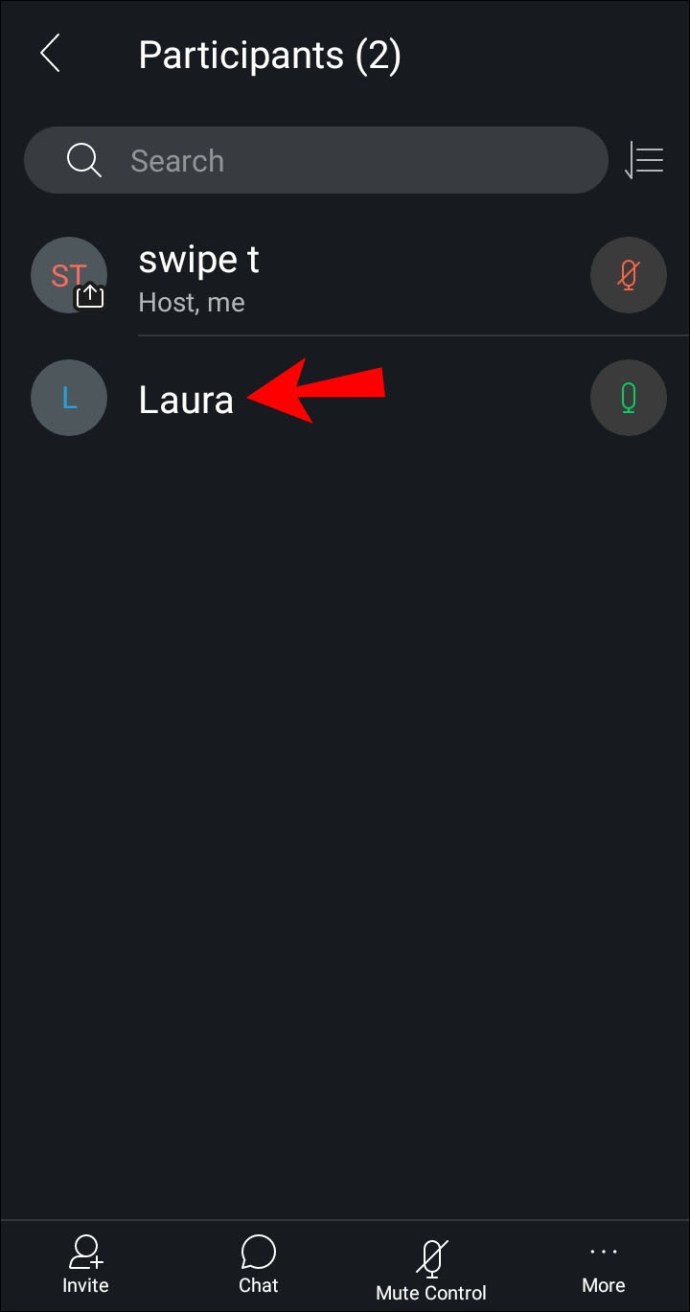
- Välj ”Gör värd”. Personen kommer nu att ha rollen som värd.
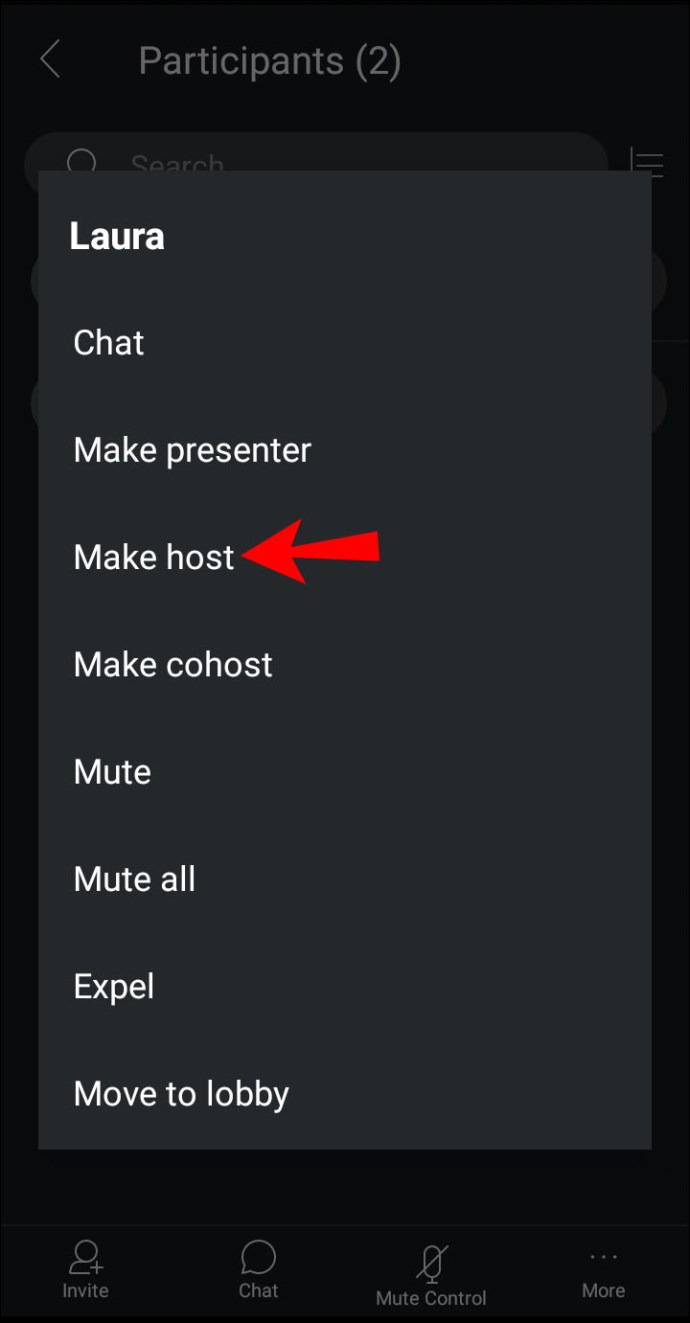
Nu ska vi ta en titt på stegen för iPhone.
Hur man ändrar värdar i Webex på iPhone
Följ samma steg på din iPhone som du skulle göra på Android. Det finns ingen skillnad mellan de två operativsystemen.
- Starta Webex-appen på din iPhone.
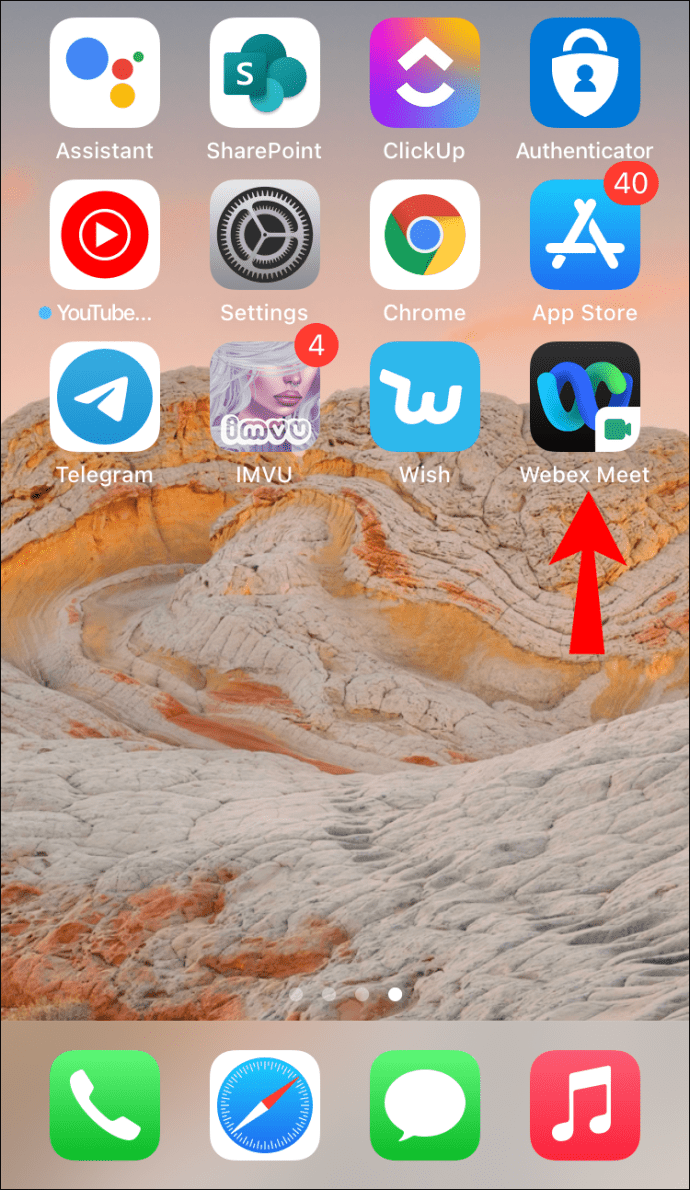
- Starta ett möte.
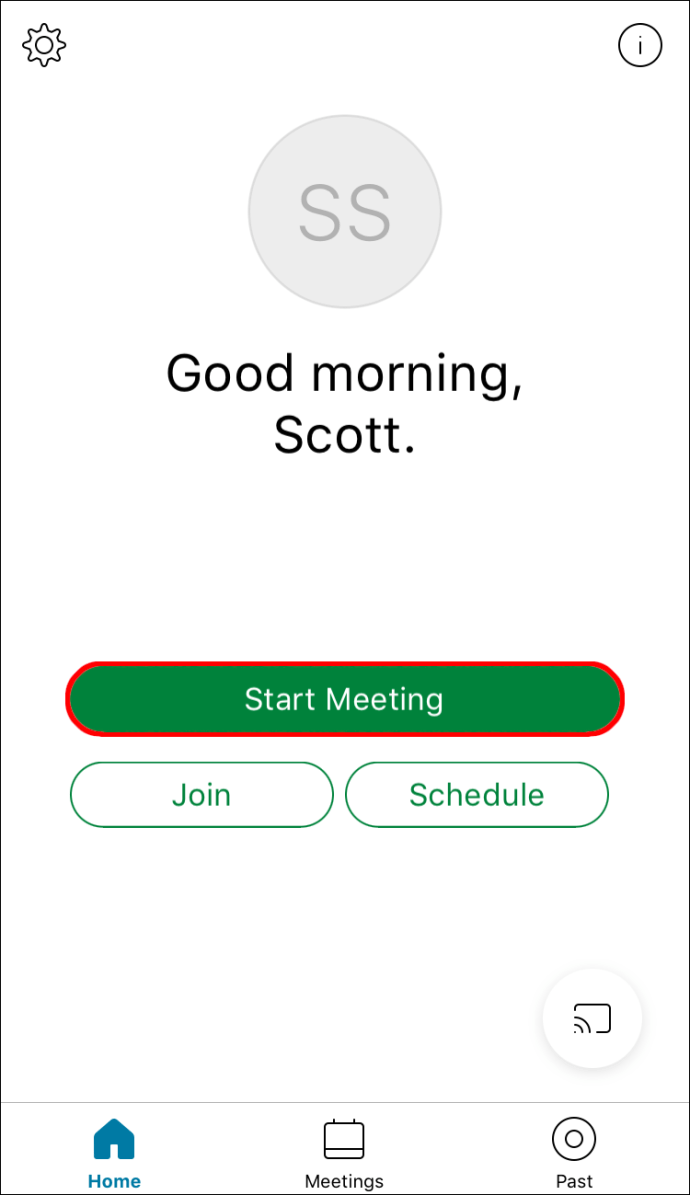
- Bjud in och vänta på att deltagarna kommer.
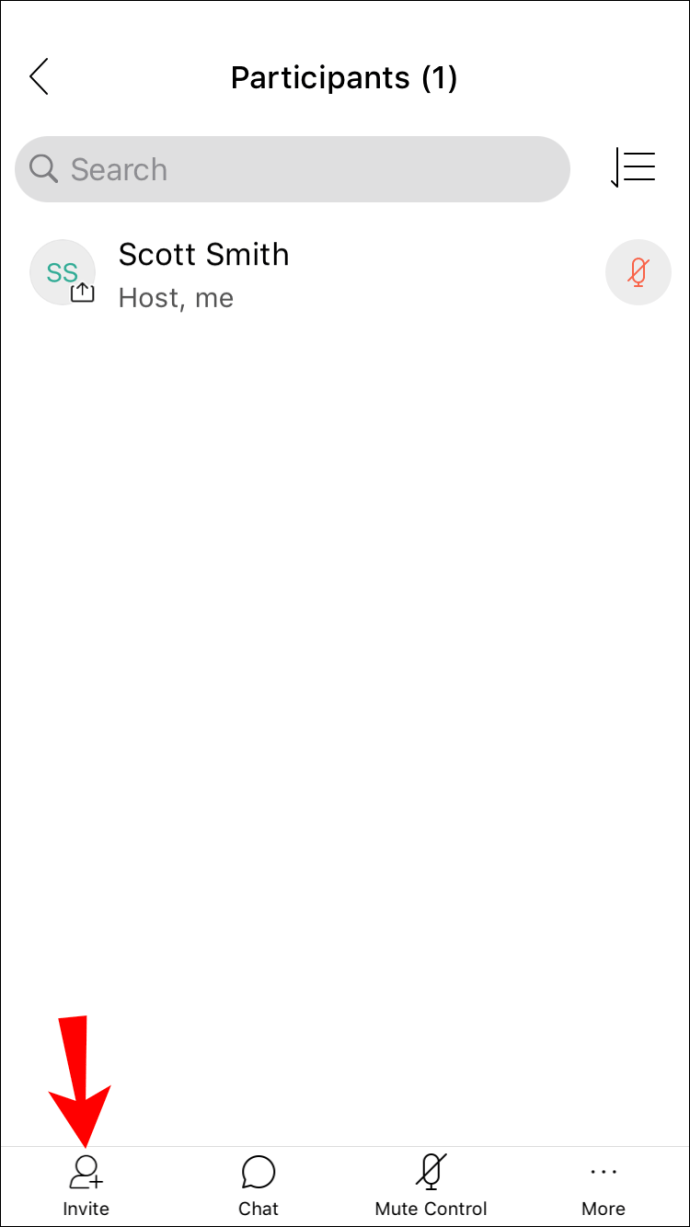
- Välj ”Deltagare” – den mänskliga ikonen.
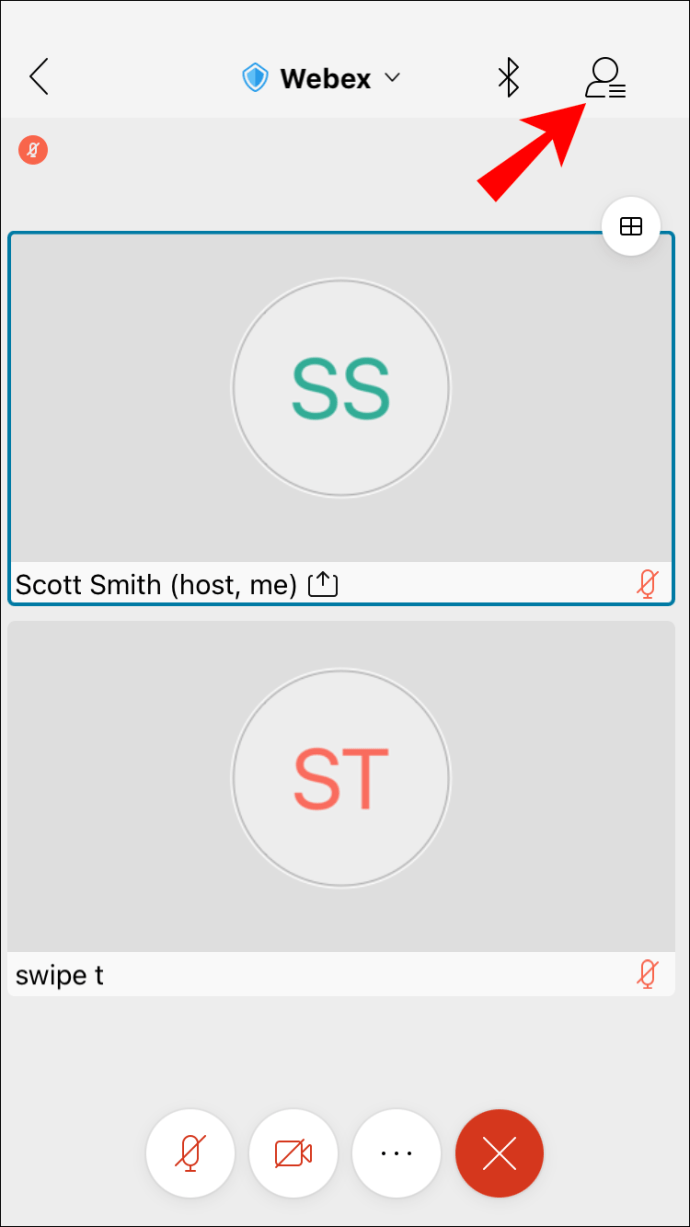
- Välj namnet på den person du vill göra en värd.
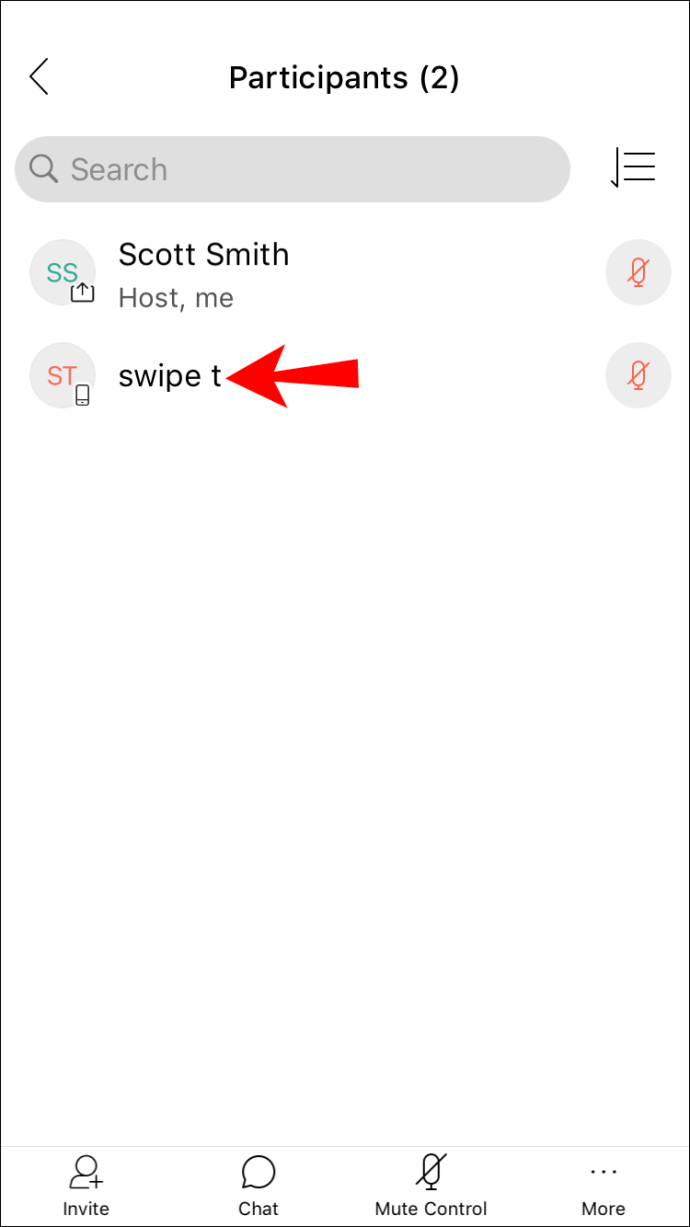
- Välj ”Gör värd”. Personen kommer nu att ha rollen som värd.
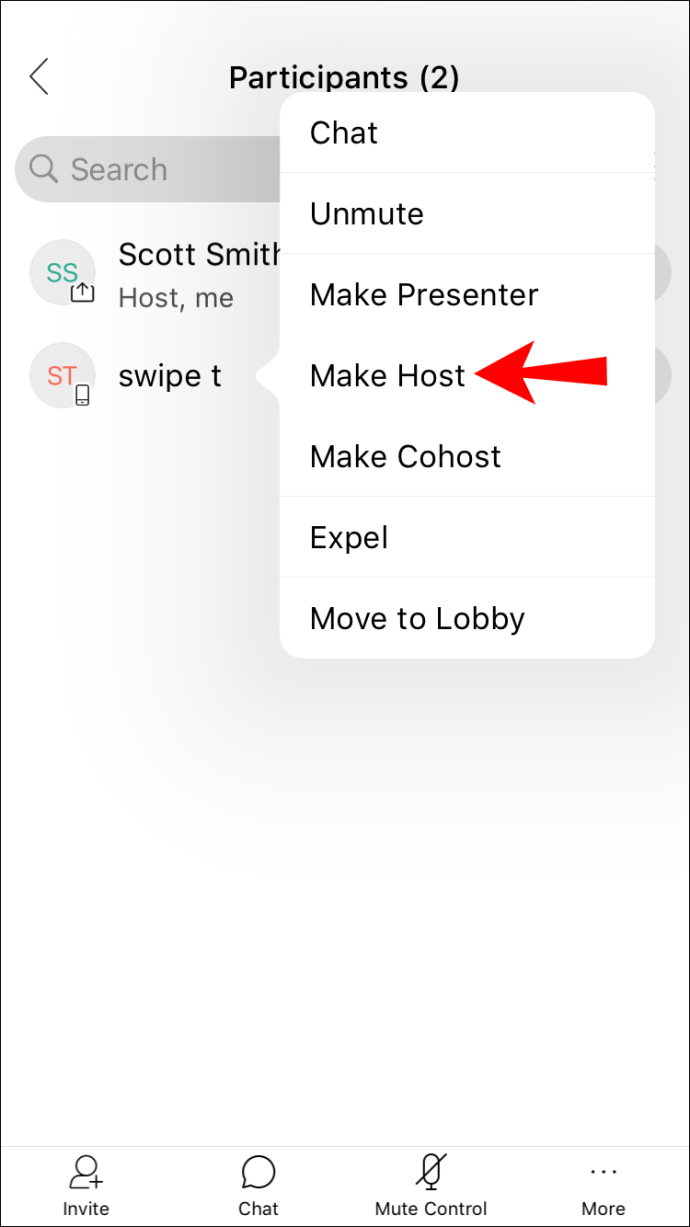
Hur man lägger till alternativa värdar i Webex
Alternativa värdar måste vara medlemmar på din Webex-webbplats eller ha sina egna värdlicenser om du vill göra dem till en alternativ värd. Alternativt kan du fortfarande befordra andra deltagare till rollen som medvärd, men detta kan bara göras när mötet startar.
Mac
Det här är stegen för att göra någon till medvärd på Webex för Mac:
- Starta Webex på din Mac.
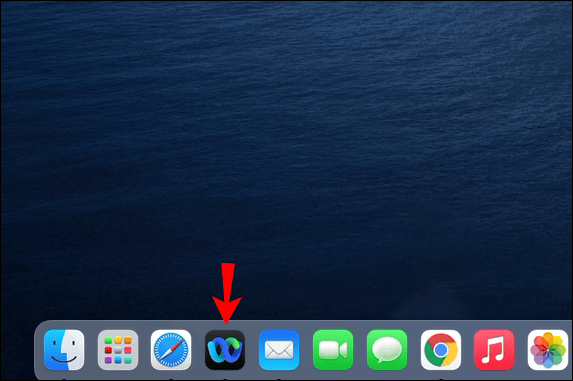
- Starta ett möte.
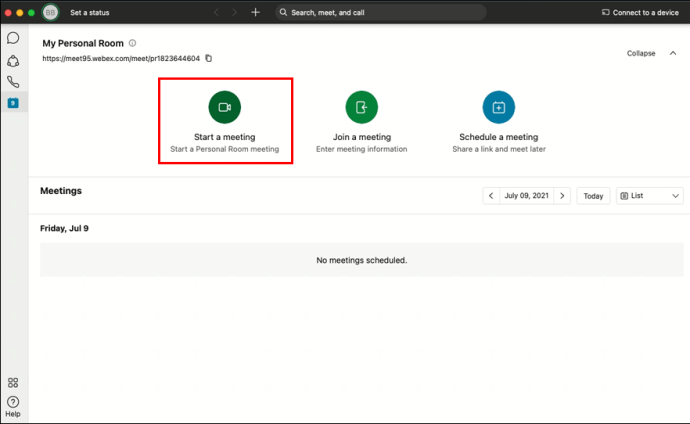
- Bjud in några deltagare.
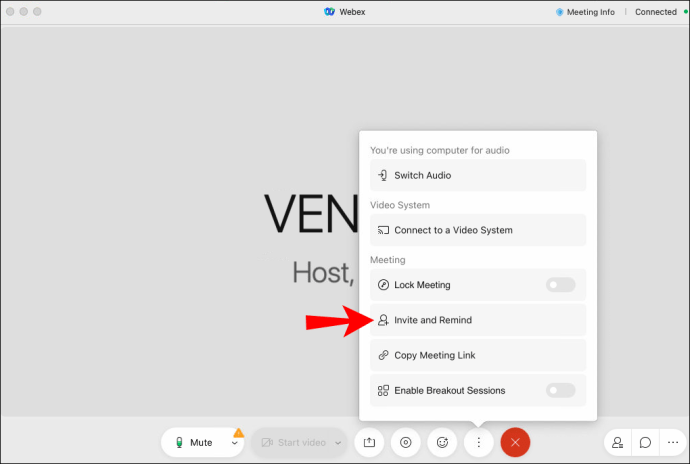
- När mötet startar, gå till panelen ”Deltagare”.
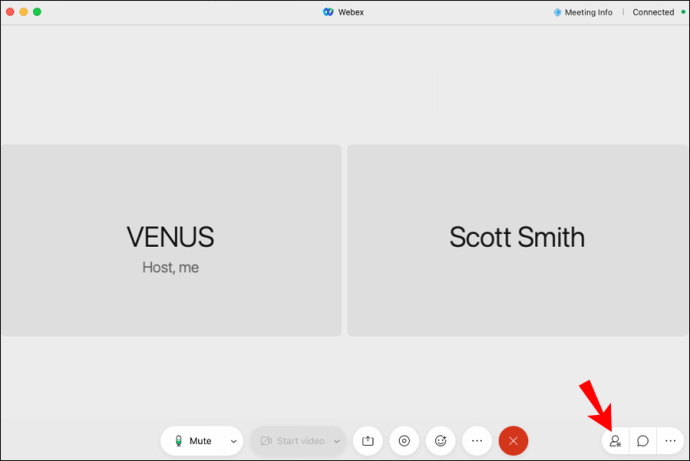
- Från listan över deltagare högerklickar du på namnet på den person som du vill överföra värdrollen till.
- Välj ”Ändra roll till”.
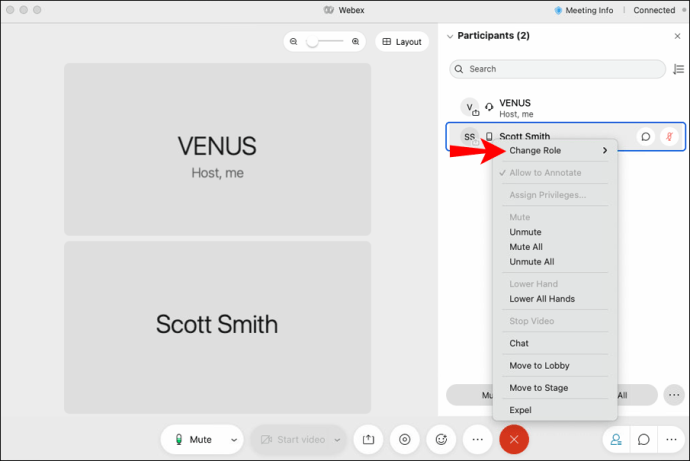
- Välj ”Gör Cohost.” Deltagaren får rollen som medvärd.
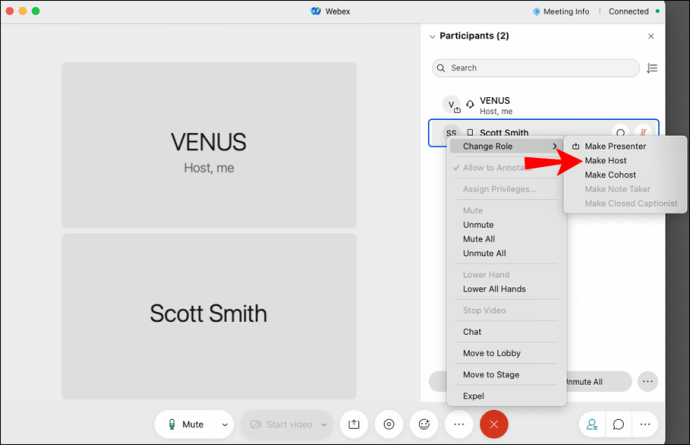
Du kan också göra någon till medvärd i förväg, men de måste vara medlemmar på din Webex-webbplats eller ha värdlicenser.
- Starta Webex.
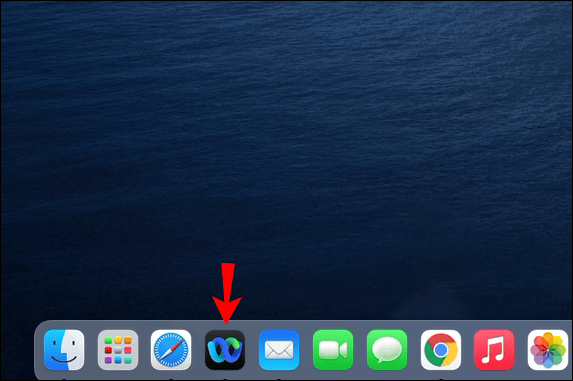
- Logga in med ditt konto.
- Välj ”Schemalägg ett möte”.
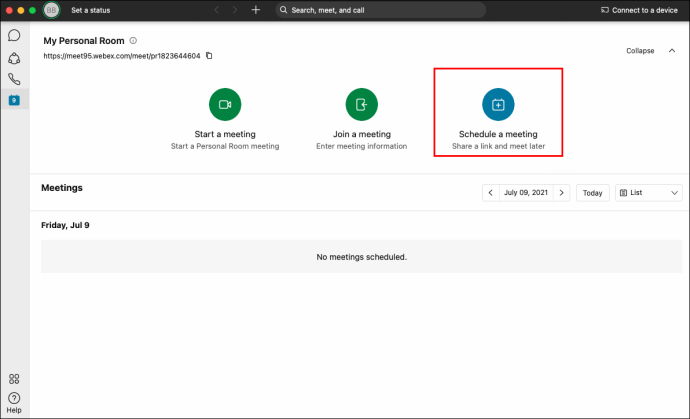
- I fältet ”Inbjudna” lägger du till deltagarna med deras namn avgränsade med kommatecken eller semikolon.
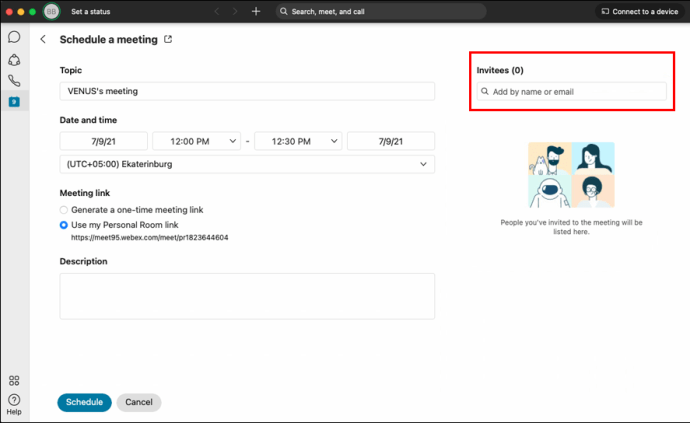
- Välj den mänskliga ikonen.
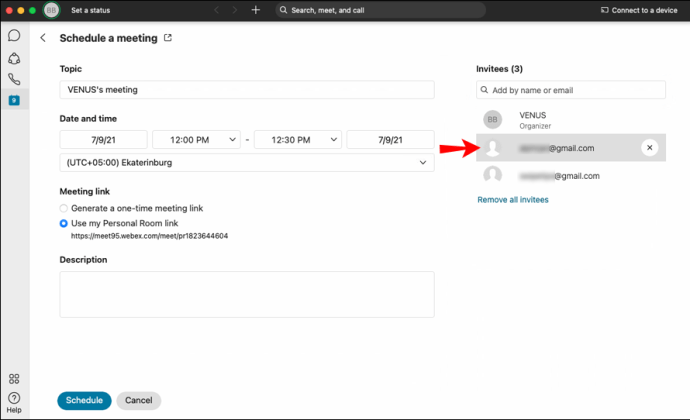
- Utse en deltagare att vara medvärd.
Windows 10
På en Windows 10-dator behöver du bara följa instruktionerna nedan för att göra en deltagare till medvärd under ett möte. De behöver inte vara medlem på din webbplats eller ha en värdlicens om du använder den här metoden.
- Starta Webex på din Windows 10-dator.
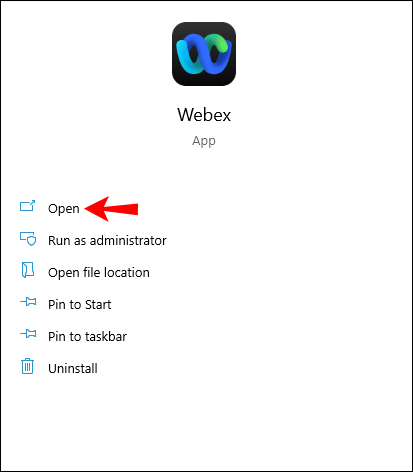
- Starta ett möte.
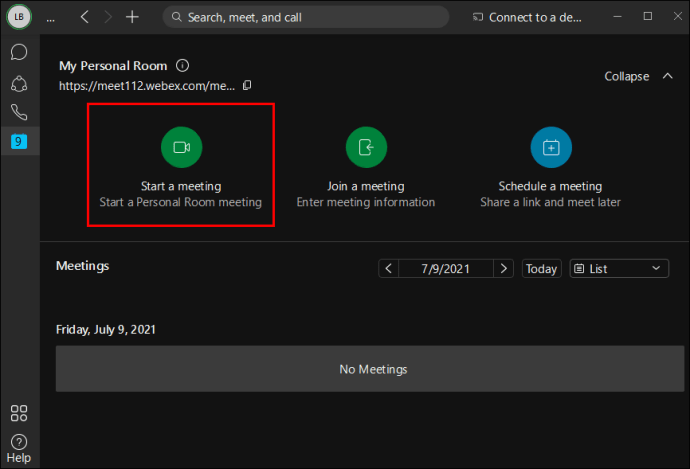
- Bjud in deltagare.

- När mötet startar, gå till panelen ”Deltagare”.
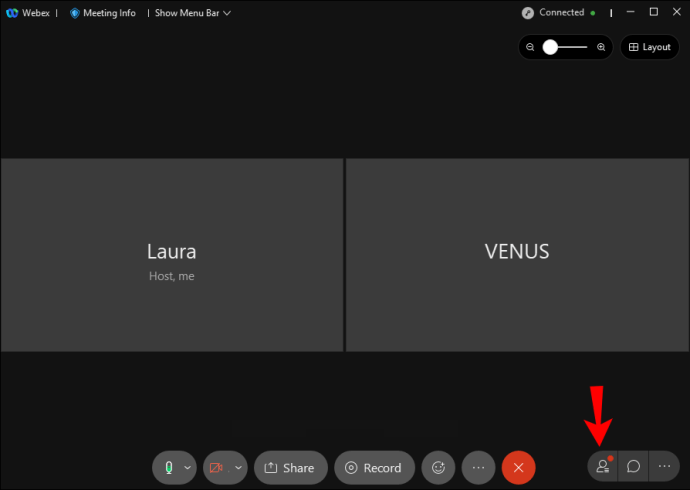
- Från listan över deltagare högerklickar du på namnet på den deltagare som du vill överföra värdrollen till.
- Välj ”Ändra roll till”.
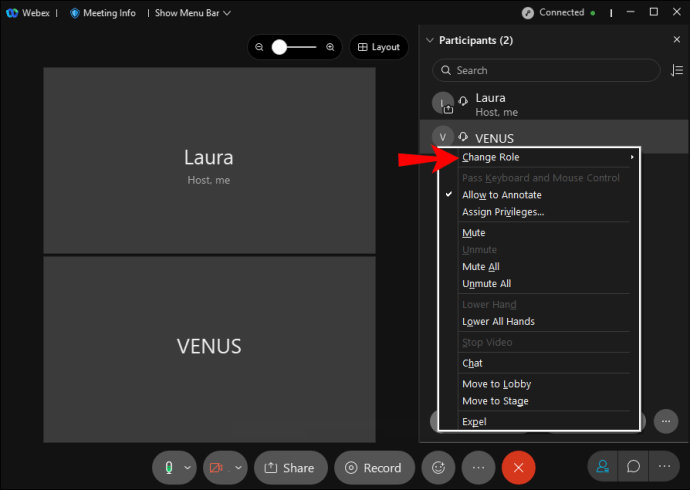
- Välj ”Gör Cohost.” Deltagaren blir medvärd.
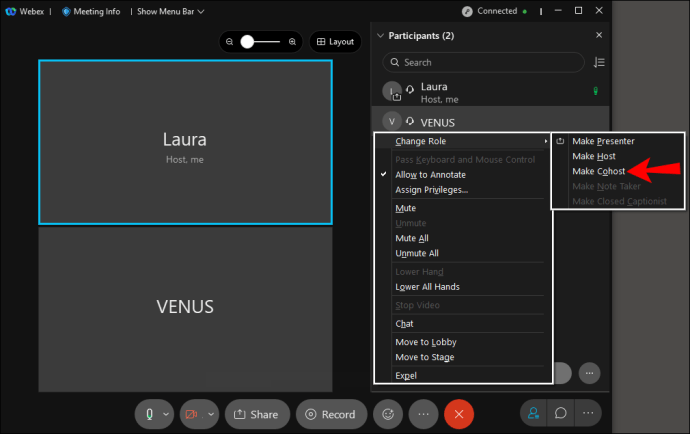
Om deltagaren som du vill göra medvärd är medlem på din Webex-webbplats eller har en värdlicens kan du använda den här metoden för att göra dem medvärdar innan mötet startar.
- Starta Webex.
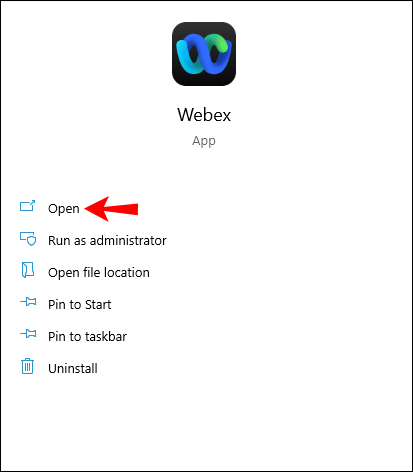
- Logga in med ditt konto.
- Välj ”Schemalägg ett möte”.
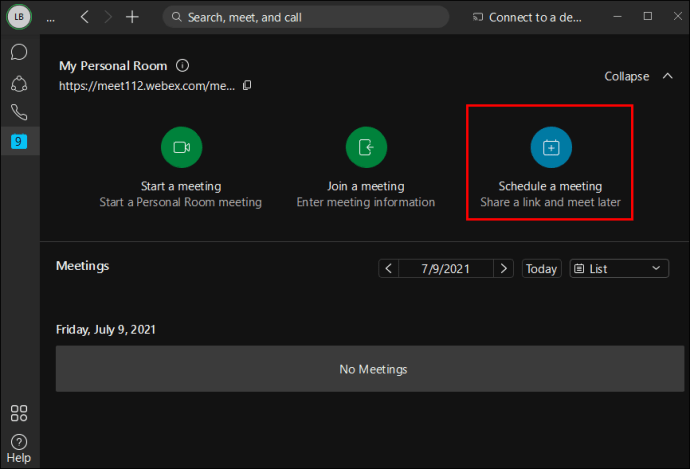
- I fältet ”Inbjudna” lägger du till deltagarna med deras namn avgränsade med kommatecken eller semikolon.
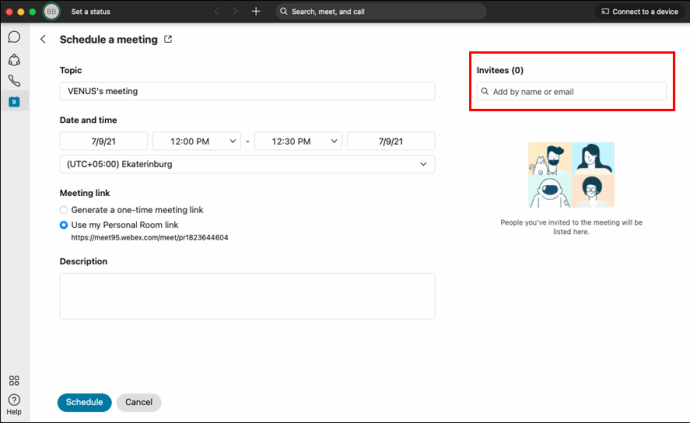
- Välj den mänskliga ikonen.
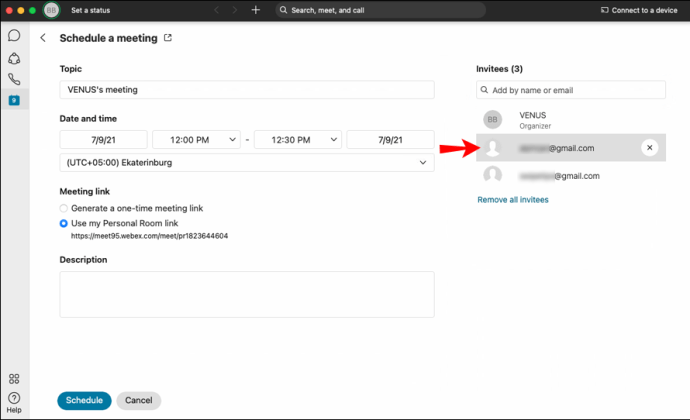
- Utse en deltagare att vara medvärd.
Android
Om du vill göra någon till medvärd på din Android-telefon, följ dessa steg:
- Starta Webex-appen på din Android-telefon.

- Starta ett möte.
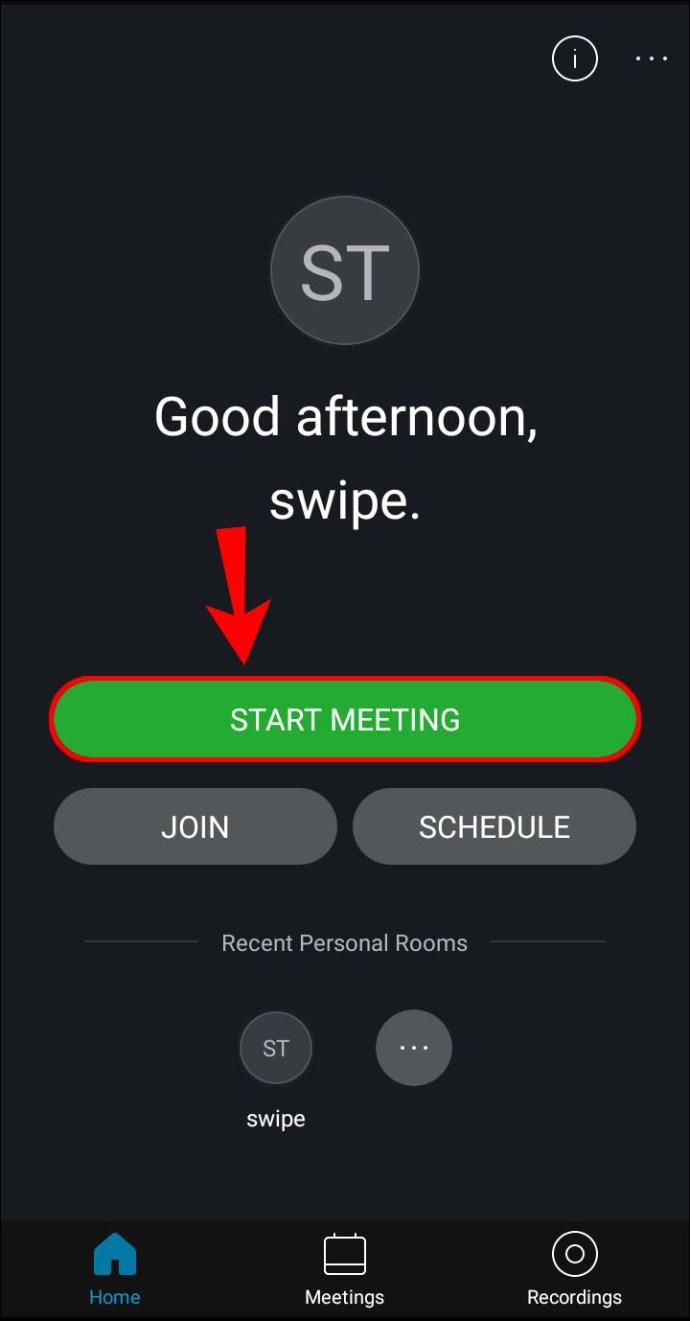
- Bjud in och vänta på att deltagarna kommer.
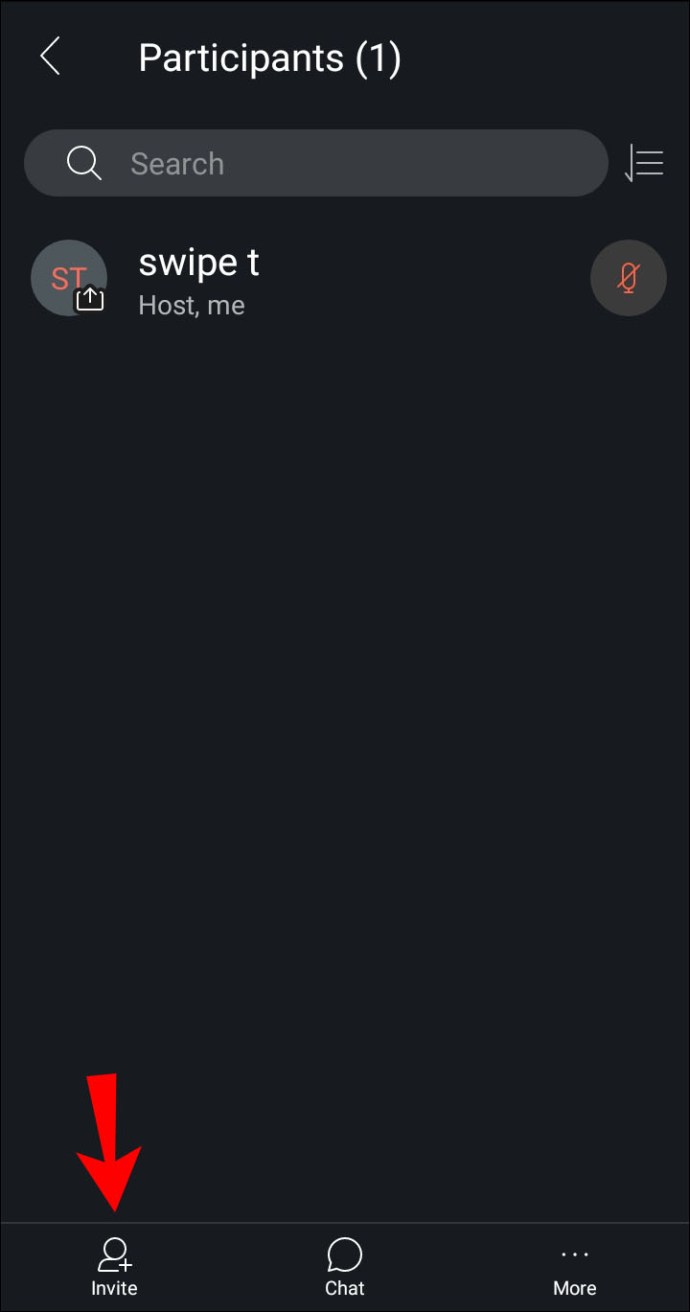
- Välj ”Deltagare”, representerad av en mänsklig ikon.
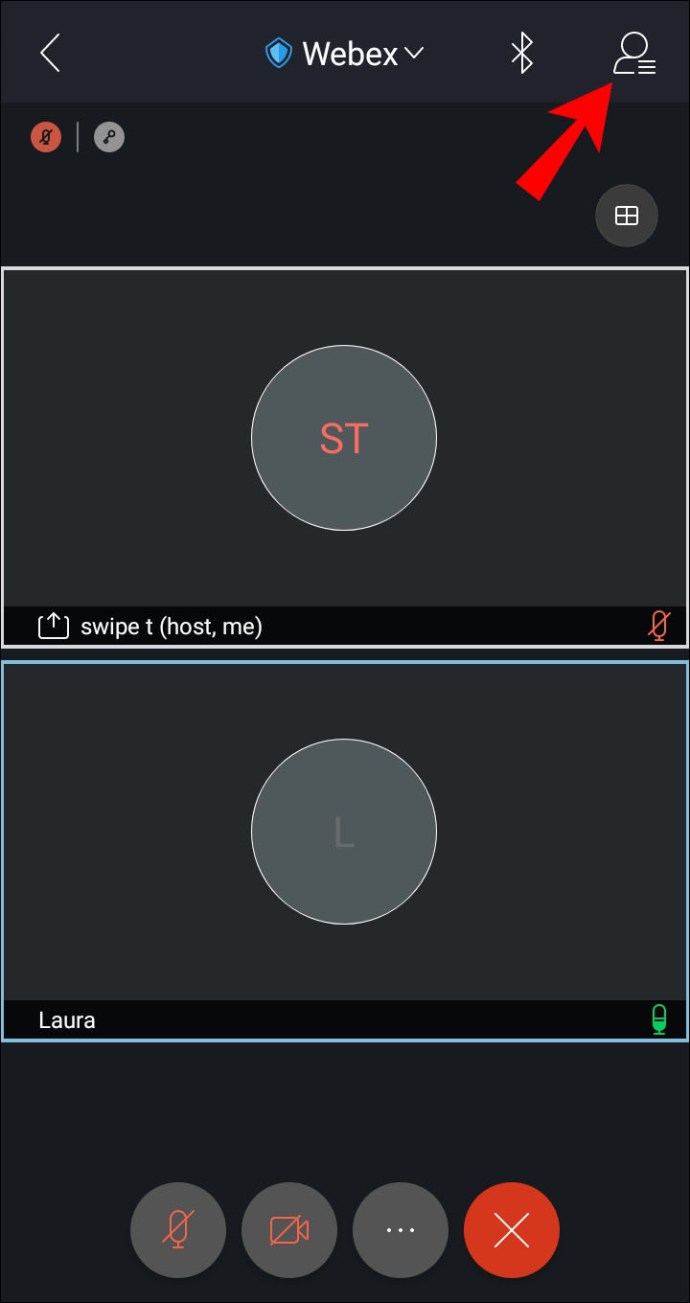
- Välj namnet på den person du vill göra en värd.
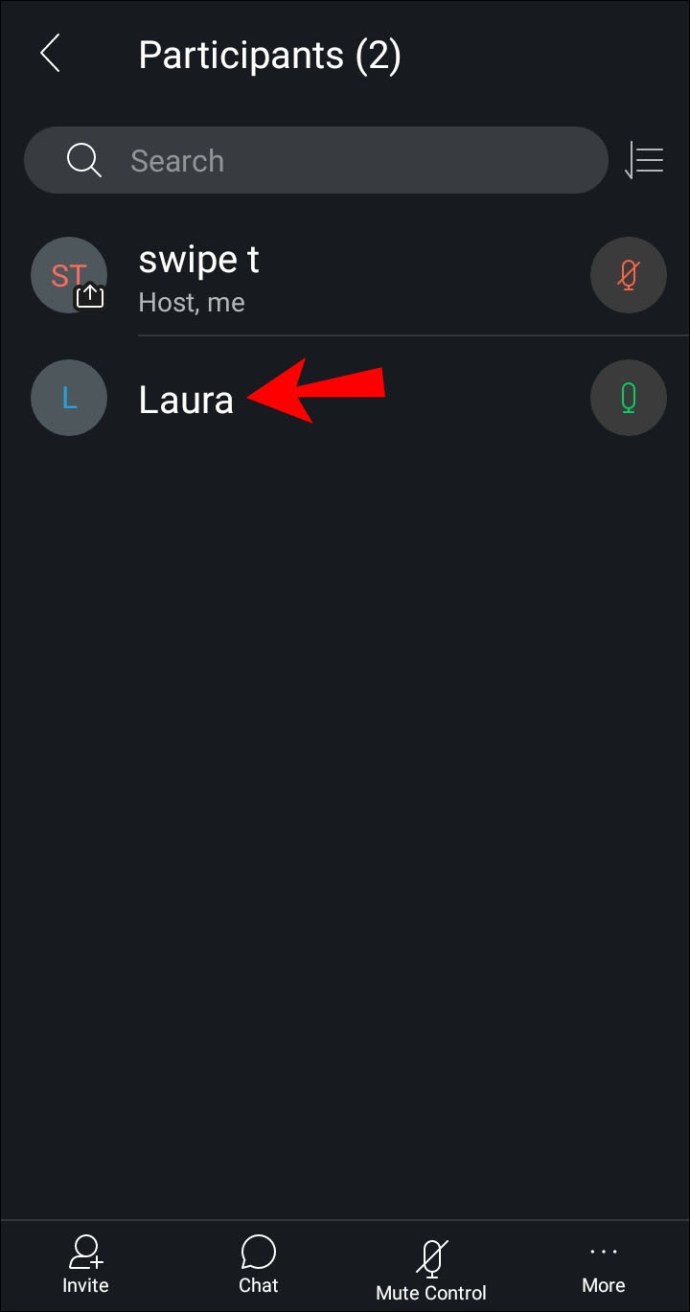
- Välj ”Gör Cohost.” Personen kommer nu att ha rollen som värd.
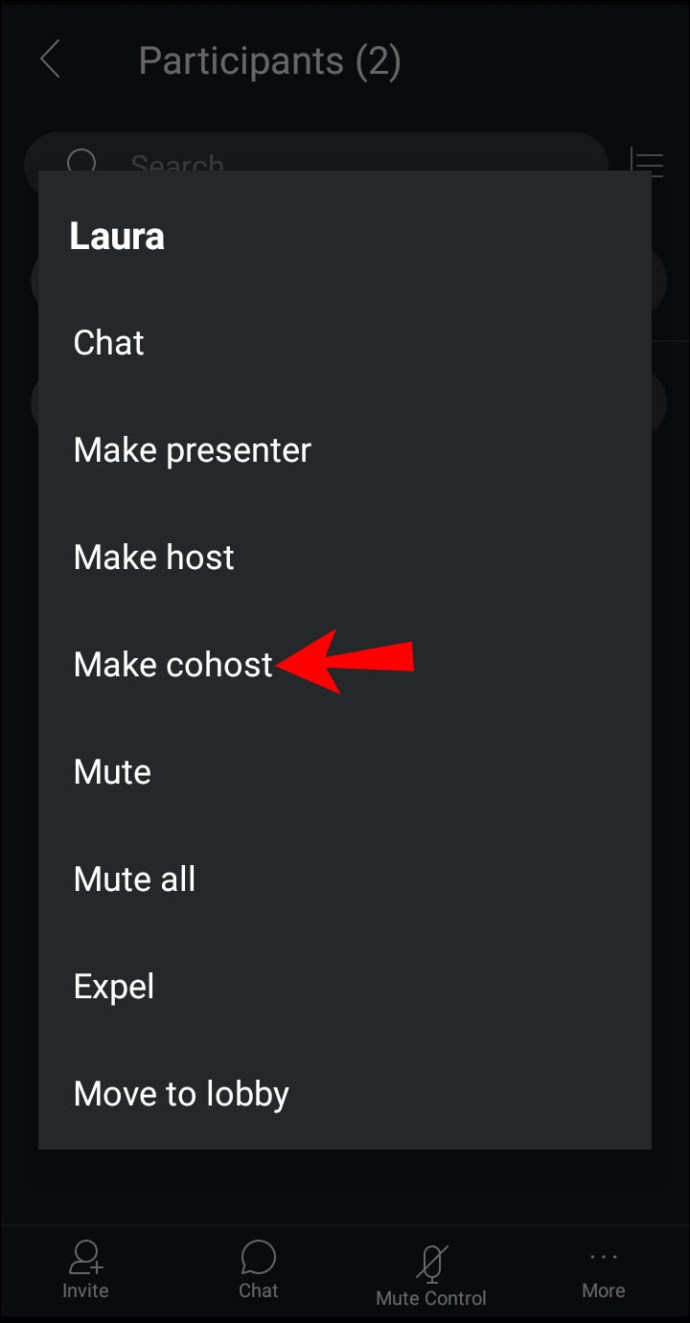
iPhone
Samma steg på Android fungerar även med Webex för iPhone.
- Starta Webex-appen på din iPhone.
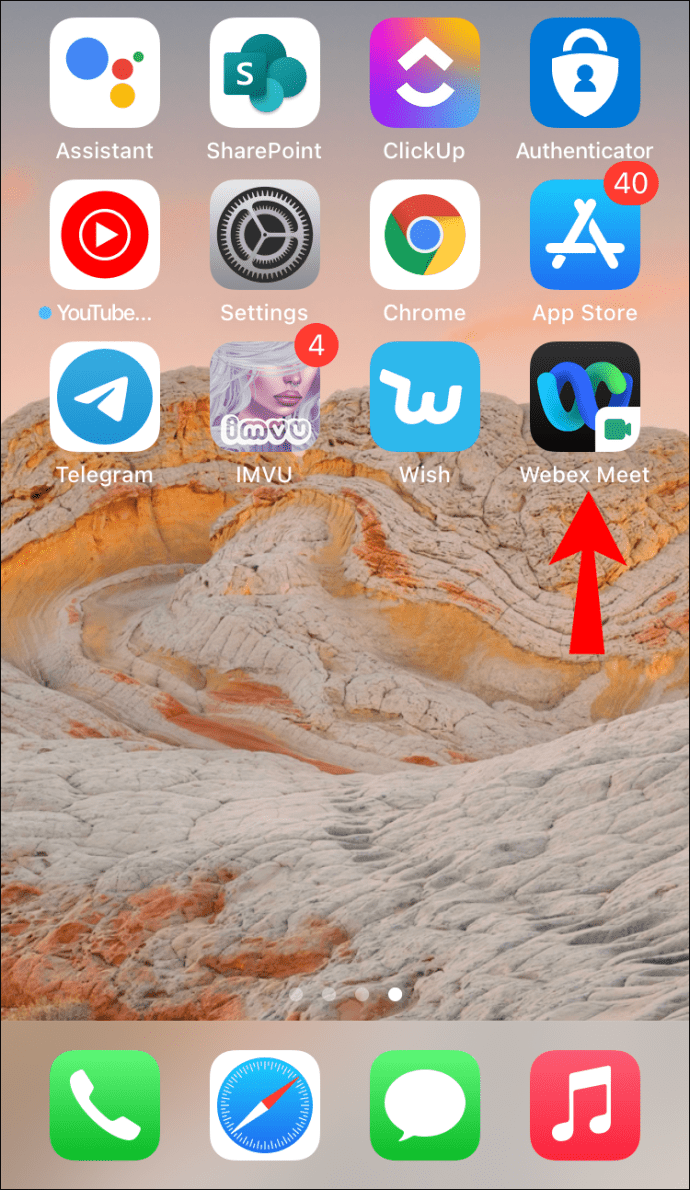
- Starta ett möte.
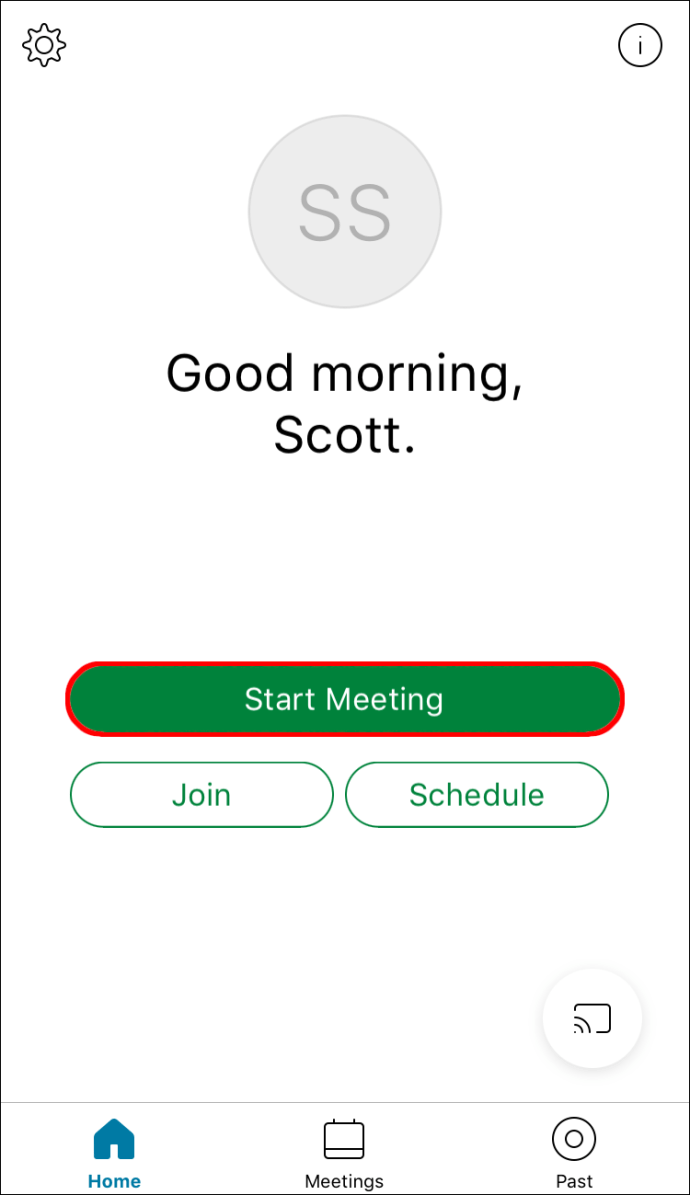
- Bjud in och vänta på att deltagarna kommer.
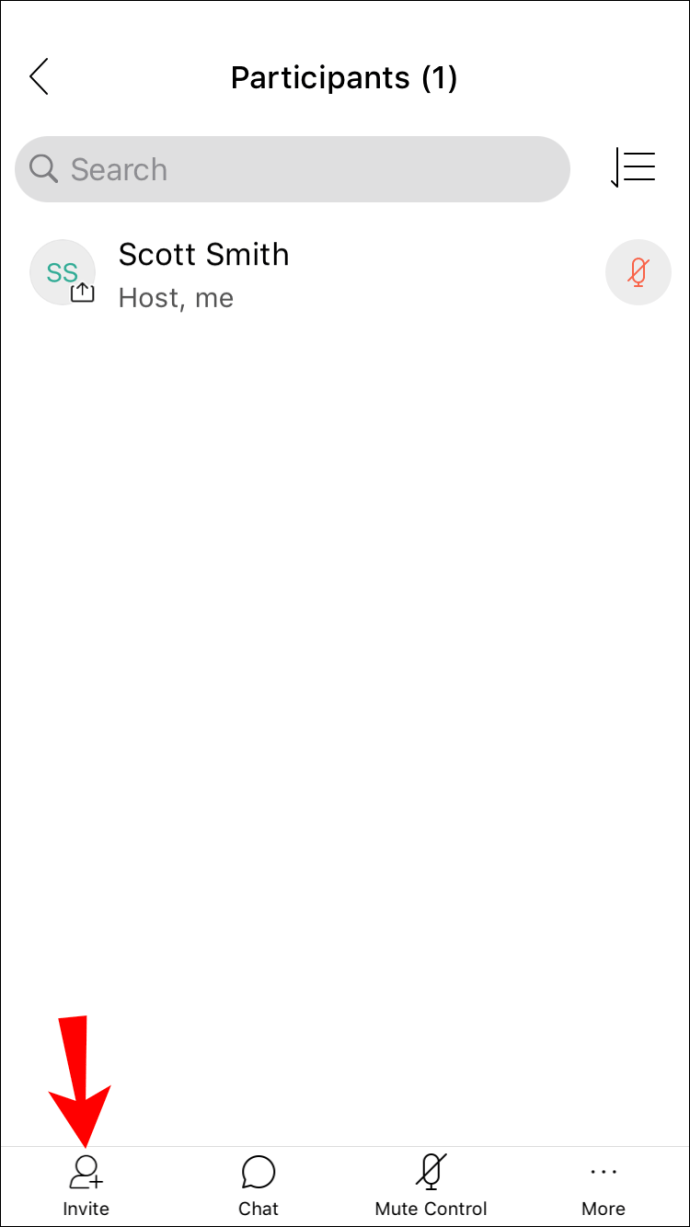
- Välj ”Deltagare”, representerad av en mänsklig ikon.
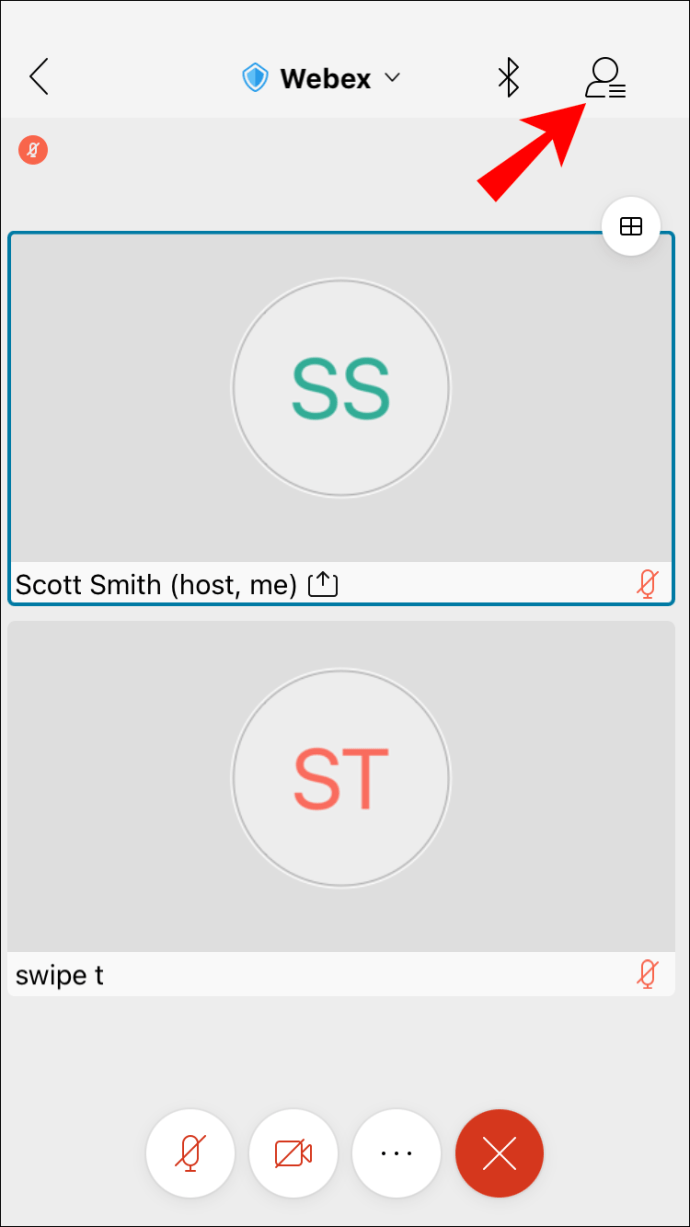
- Välj namnet på den person du vill göra en värd.
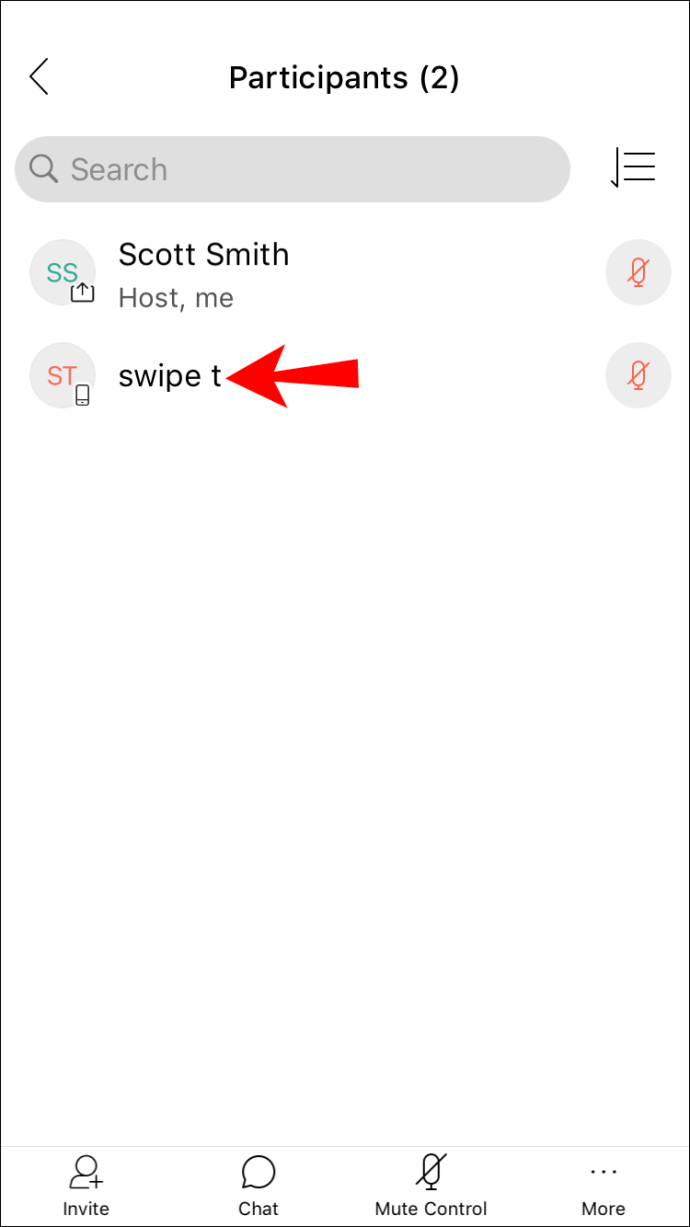
- Välj ”Gör Cohost.” Personen kommer nu att ha rollen som värd.
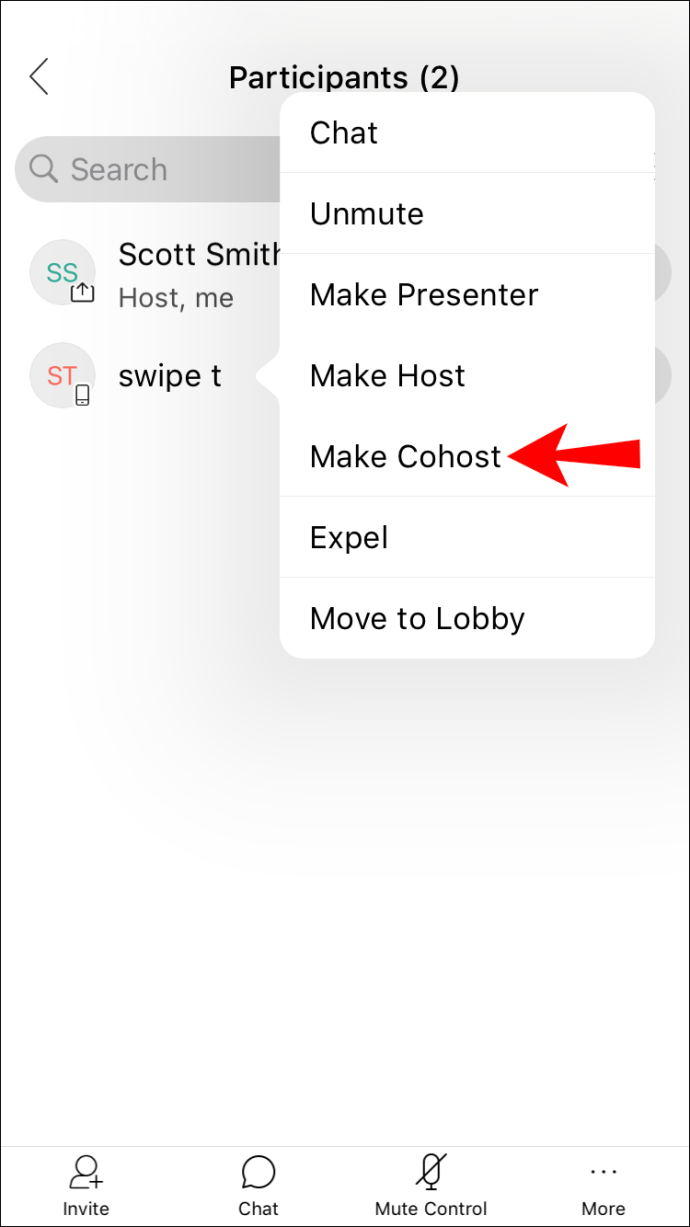
Hur byter man roller i Webex?
På alla plattformar kan du gå till fliken Deltagare och välja valfri deltagare. Genom att trycka eller högerklicka på deras namn kan du ändra deras roller.
OK, du är nu värd
Nu när du vet hur du byter värdar i Webex på alla plattformar kan du hantera mötet mer effektivt. Att ha en medvärd kan också göra underverk, speciellt om du behöver lämna mötet. Du kan tilldela rollen till vem som helst i mötet du vill.
Gillar du att använda rolltilldelningssystemet i Webex? Finns det några nya roller du skulle vilja se? Låt oss veta i kommentarsfältet nedan.



















